win7的截图工具怎么恢复运行 win7截图工具在计算机上停止运行如何解决
更新时间:2023-11-06 09:57:02作者:skai
在我们的win7操作系统中,截图工具是一个十分实用的系统工具,我们有些小伙伴在打开这个工具的时候,遇到了停止运行的情况,对此我们很多小伙伴都十分的头疼,不知道怎么解决,下面小编就教大家win7截图工具在计算机上停止运行如何解决,快来一起看看吧,希望对你有帮助。
具体方法:
1、打开资源管理器,找到C盘;
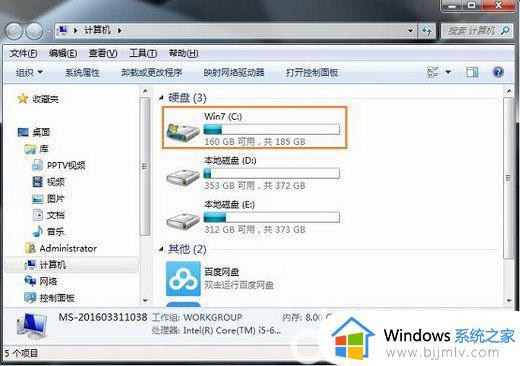
2、在C盘的右上角找到搜索的地方,搜索tpcps.dll;
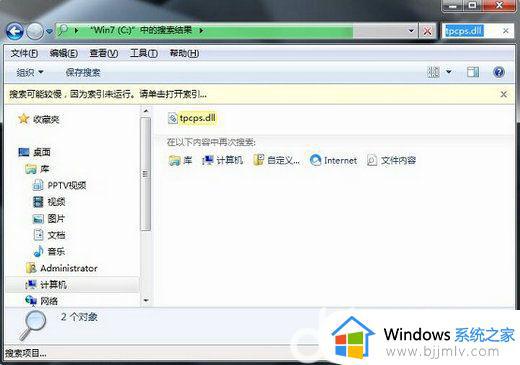
3、搜索结束后,选择任意的tpcps.dll,在箭头所示的菜单栏中,点击注册,也可以右键点击选择注册;
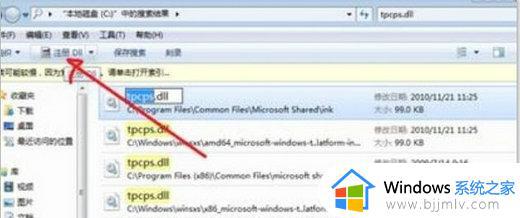
4、这时候,提示注册成功;
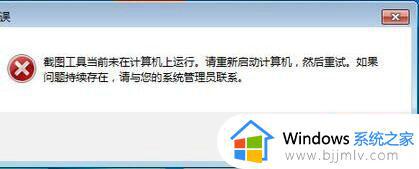
5、最后,在重新打开截图工具,如图,可以顺利使用了。
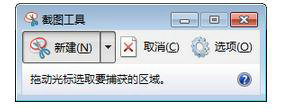
以上全部内容就是小编带给大家的win7截图工具在计算机上停止运行解决方法详细内容分享啦,小伙伴们如果你们遇到上述问题的话可以跟着小编一起操作,希望可以帮助到大家。
win7的截图工具怎么恢复运行 win7截图工具在计算机上停止运行如何解决相关教程
- win7截图工具无法运行怎么办 win7截图工具打不开了解决方法
- win7截图工具不能用了怎么办 win7截图工具无法使用如何修复
- win7prtsc截图没反应怎么办 win7prtsc截图工具不能运行如何处理
- win7没有截图工具怎么办 win7截图工具找不到如何解决
- win7的截图工具在哪里 win7怎么使用截图工具
- win7截图工具图片保存在哪 win7截图工具保存位置介绍
- win7截图工具用不了怎么办 win7截图工具用不了最佳解决方法
- win7截图工具怎么用 win7怎么调出截图工具
- win7截图工具在哪里 win7怎么调出截图工具
- win7截图工具不见了怎么办 win7截图工具没有了处理方法
- win7系统如何设置开机问候语 win7电脑怎么设置开机问候语
- windows 7怎么升级为windows 11 win7如何升级到windows11系统
- 惠普电脑win10改win7 bios设置方法 hp电脑win10改win7怎么设置bios
- 惠普打印机win7驱动安装教程 win7惠普打印机驱动怎么安装
- 华为手机投屏到电脑win7的方法 华为手机怎么投屏到win7系统电脑上
- win7如何设置每天定时关机 win7设置每天定时关机命令方法
win7系统教程推荐
- 1 windows 7怎么升级为windows 11 win7如何升级到windows11系统
- 2 华为手机投屏到电脑win7的方法 华为手机怎么投屏到win7系统电脑上
- 3 win7如何更改文件类型 win7怎样更改文件类型
- 4 红色警戒win7黑屏怎么解决 win7红警进去黑屏的解决办法
- 5 win7如何查看剪贴板全部记录 win7怎么看剪贴板历史记录
- 6 win7开机蓝屏0x0000005a怎么办 win7蓝屏0x000000a5的解决方法
- 7 win7 msvcr110.dll丢失的解决方法 win7 msvcr110.dll丢失怎样修复
- 8 0x000003e3解决共享打印机win7的步骤 win7打印机共享错误0x000003e如何解决
- 9 win7没网如何安装网卡驱动 win7没有网络怎么安装网卡驱动
- 10 电脑怎么设置自动保存文件win7 win7电脑设置自动保存文档的方法
win7系统推荐
- 1 雨林木风ghost win7 64位优化稳定版下载v2024.07
- 2 惠普笔记本ghost win7 64位最新纯净版下载v2024.07
- 3 深度技术ghost win7 32位稳定精简版下载v2024.07
- 4 深度技术ghost win7 64位装机纯净版下载v2024.07
- 5 电脑公司ghost win7 64位中文专业版下载v2024.07
- 6 大地系统ghost win7 32位全新快速安装版下载v2024.07
- 7 电脑公司ghost win7 64位全新旗舰版下载v2024.07
- 8 雨林木风ghost win7 64位官网专业版下载v2024.06
- 9 深度技术ghost win7 32位万能纯净版下载v2024.06
- 10 联想笔记本ghost win7 32位永久免激活版下载v2024.06